都叫兽GIF制作工具是一款简单好用的gif图片制作软件,简单好用,可以轻松抓取视频中的一段作为gif图片,并且可以根据自己的洗好来编辑!
都叫兽GIF制作工具介绍
最简单好玩的GIF制作工具,随心所欲的视频录制,轻松制作有趣的GIF动态图。
都叫兽GIF制作工具特色
超强的视频抓取
无须下载视频,直接在视频网站上抓取视频,当然也包括您本地电脑上各种视频
视频抓取随心所欲
抓取的视频面积可随意调整,时间长短轻松控制,总能满足您的各种需要
易用的GIF编辑
任意调整GIF帧频,打造快进/慢进GIF图,还能创造倒播的动画,跟Photoshop说拜拜
您就是好莱坞导演
支持多条自定义文本添加,让GIF里的人物,说出您要的台词,并附上标签,说明版权归属
都叫兽GIF制作工具使用教程
如何制作gif图片
第一步:调整好录制区域,点击“开始”,可看到录制区域的边框一直在闪动,gif正在录制。
录制过程中,会出现“暂停”、“继续”按钮,方便大家选择需要录制的片段。
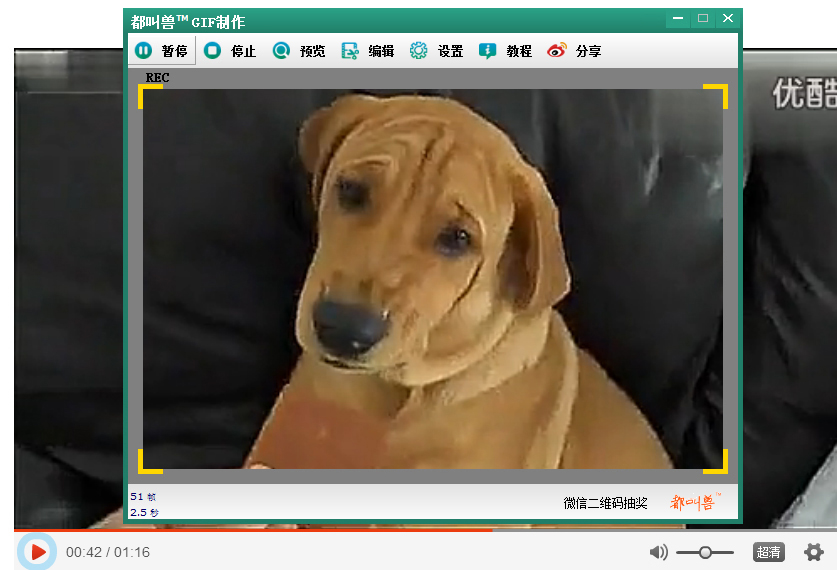
第二步:当录制完成,点击“停止”即可。此时,我们可点击“预览”,查看录制的情况。
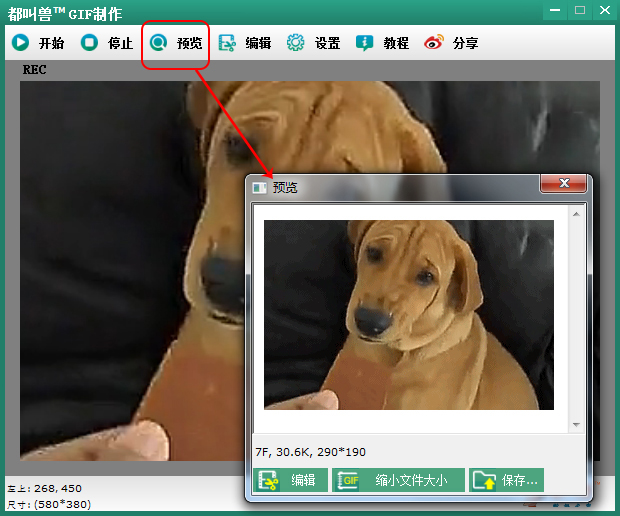
第三步:确认录制成功后,点击“编辑”,可对预览中的片段进行编辑。

编辑界面中,左区域列出录制的所有画面,右区域可对画面进行编辑修改。
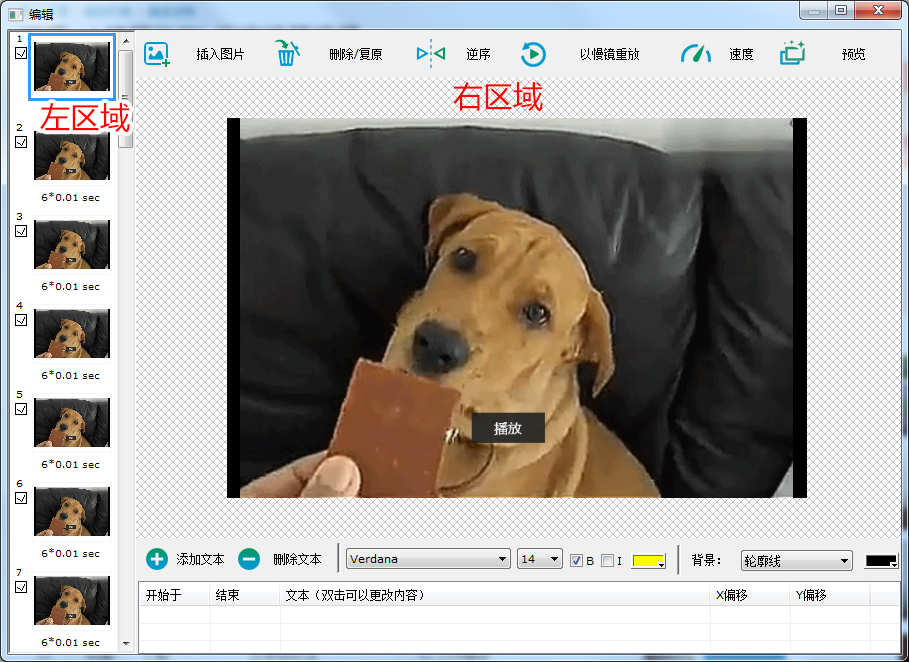
编辑界面具有以下功能
插入图片:左区域选择画面,可在所选画面前(后)插入另一个画面,或另一段gif动画。

删除/复原:删除或复原单独画面,也可对画面进行批量删除、复原。被删除的画面,左区域的勾选会被取消。
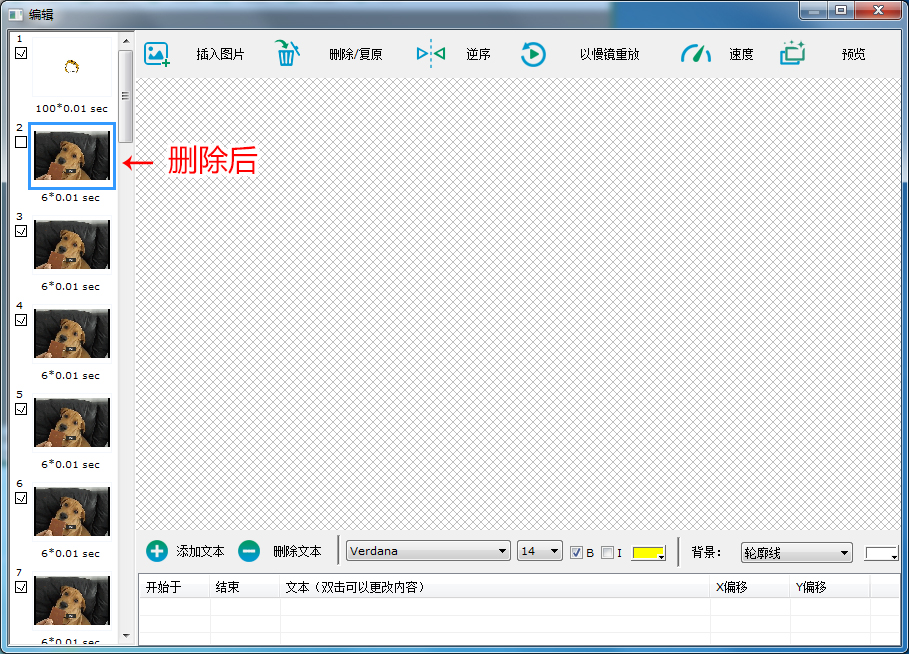
逆序:可实现画面倒放的效果,比如本来由上而下的球,会变成由下而上的球。
以慢镜重放:以慢镜头方式播放正在编辑的片段,方便看清楚和调整。
速度:根据需要加快或减慢最终生成的gif播放速度,达到想要的最佳效果,也可以在左区域针对每张图直接调整速度。
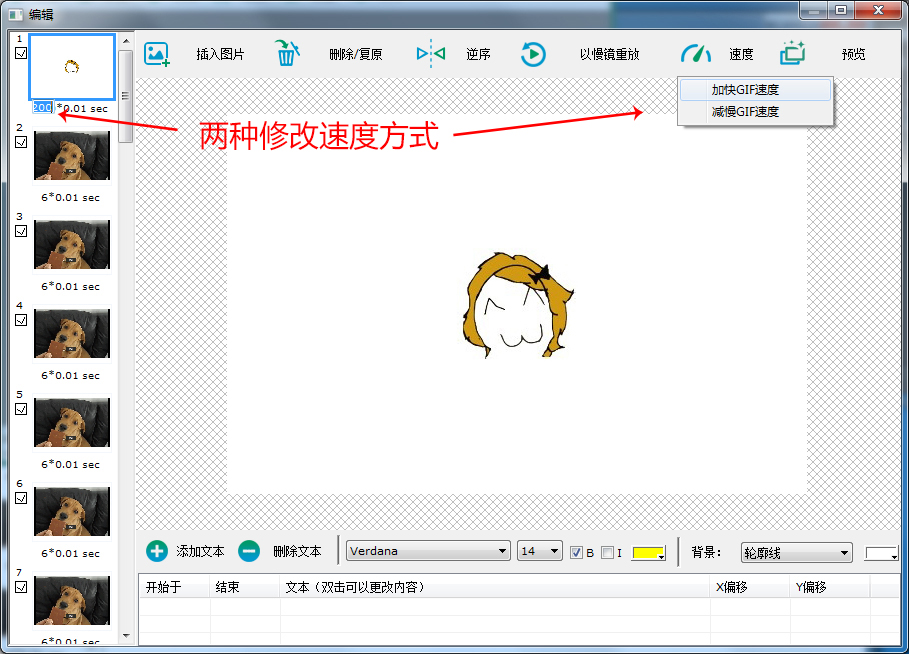
预览:对正在编辑的片段,以真实效果进行预览。
添加文本、删除文本:可在片段中增、删文字,让他更具戏剧性。

设置文本在哪些画面上出现,可设置“开始于”和“结束”两项,数字对应左区域的画面编号。
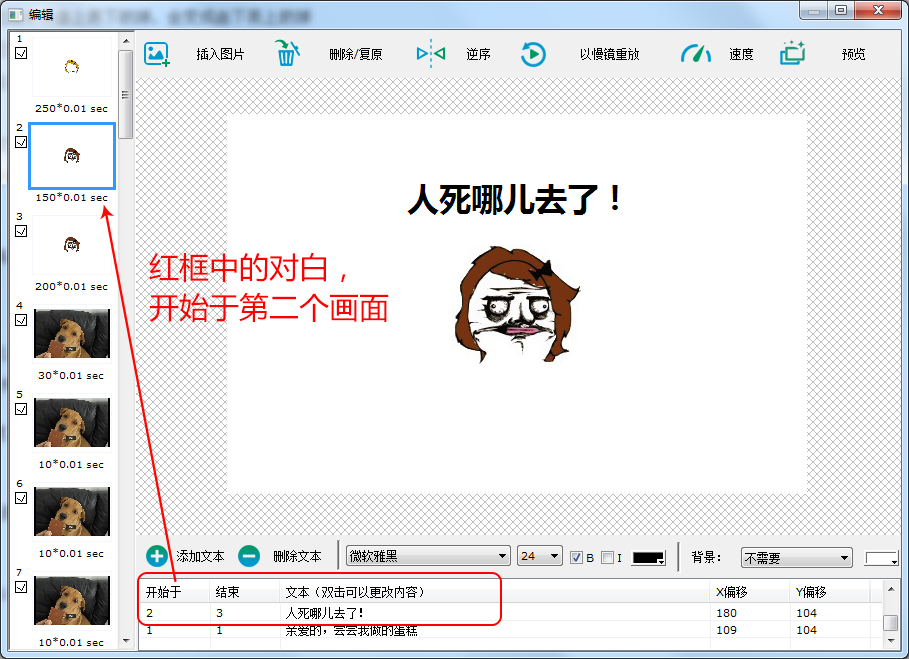
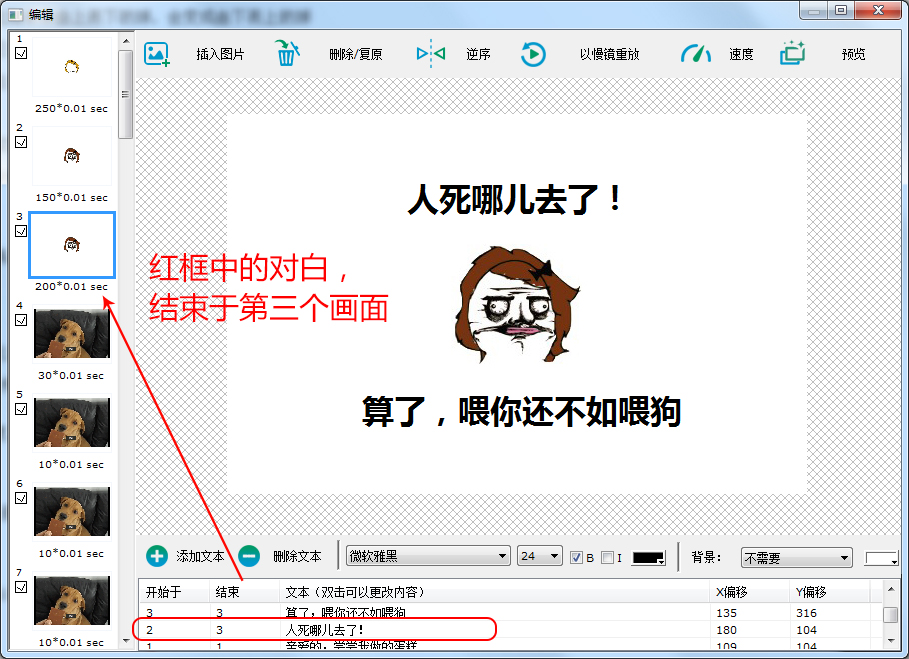
第四步:可通过“预览”和“编辑”,进行多次调整。下图列出例子中每个画面的显示时长。
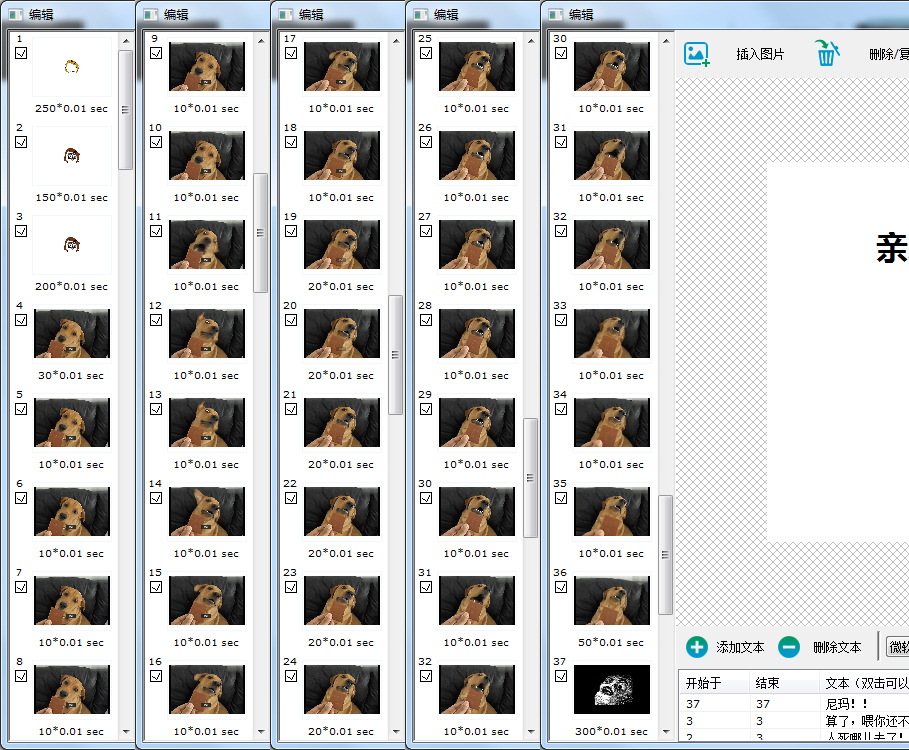
第五步:gif一直编辑到满意,可再次点击“预览”,再点击“保存”,把gif存放到硬盘中。
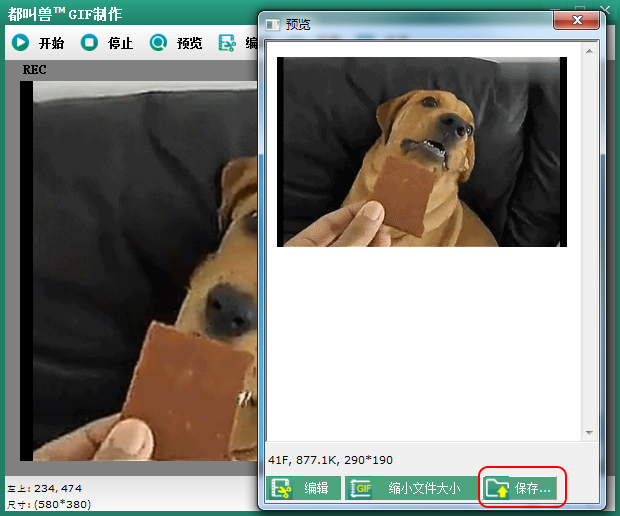
都叫兽gif制作软件的人性化设置
因为gif动态图一般文件较大,软件提供了对文件进行压缩的设置,包括
更改抓图速度:抓取屏幕的帧速度,帧数越大画面越连贯,gif文件越大
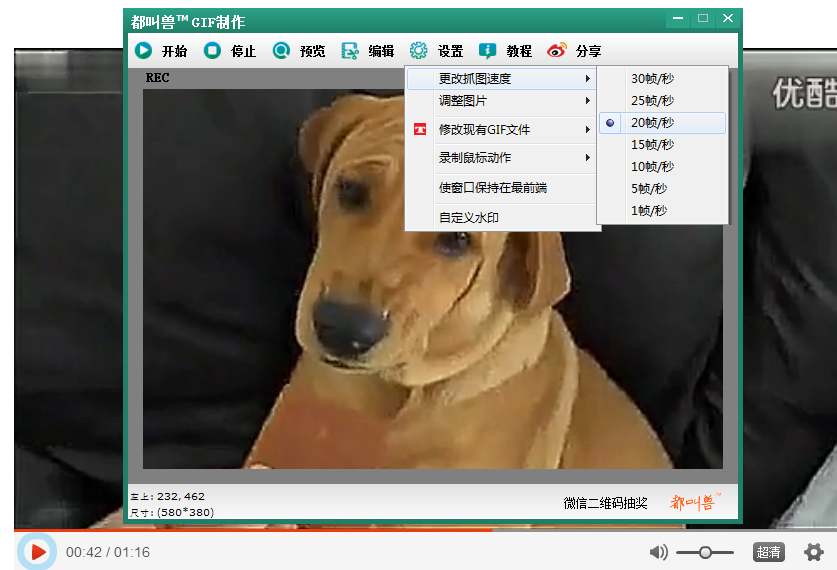
调整图片:生成最终的gif与实际录制尺寸的比例,比例越小图片越小,gif文件也越小
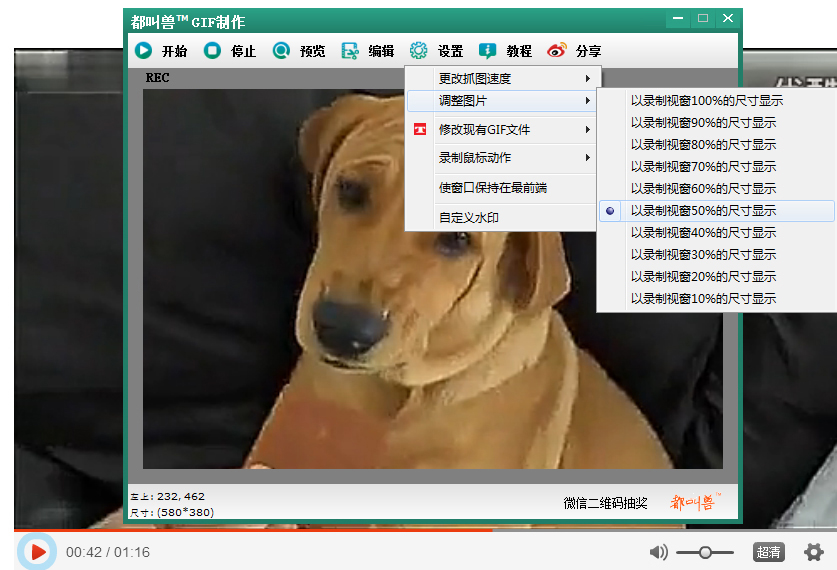
缩小文件大小:改变最终生成的gif文件颜色数,颜色数越大画质越好,gif文件越大
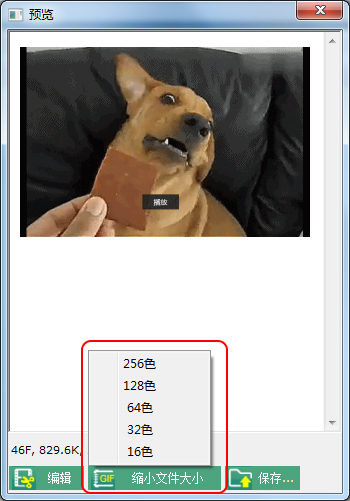
- PC官方版
- 安卓官方手机版
- IOS官方手机版








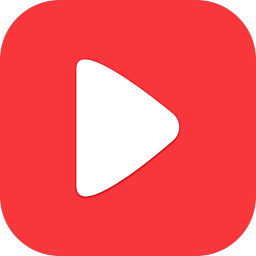







 三星GalaxyZFlip5国行版F7310ZCS7FYK2官方固件F7310ZCS7FYK2
三星GalaxyZFlip5国行版F7310ZCS7FYK2官方固件F7310ZCS7FYK2
 三星GalaxyTabS9Ultra韩版X910XXS5DYJ2官方固件X910XXS5DYJ2
三星GalaxyTabS9Ultra韩版X910XXS5DYJ2官方固件X910XXS5DYJ2
 三星GalaxyS22+国行版S9060ZCS9GYK3官方固件S9060ZCS9GYK3
三星GalaxyS22+国行版S9060ZCS9GYK3官方固件S9060ZCS9GYK3
 三星GalaxyTabS8+5G国行版X806CZCU9EYJ4官方固件X806CZCU9EYJ4
三星GalaxyTabS8+5G国行版X806CZCU9EYJ4官方固件X806CZCU9EYJ4
 三星GalaxyTabA8港版X200XXS6DYG6官方固件X200XXS6DYG6
三星GalaxyTabA8港版X200XXS6DYG6官方固件X200XXS6DYG6
 TCL电视V8-MS600TD-LF1V012版本强刷降级包固件LF1V012 中文版
TCL电视V8-MS600TD-LF1V012版本强刷降级包固件LF1V012 中文版
 TCL电视V8-MS600TA-LF1V040版本主程序降级包固件LF1V040 中文版
TCL电视V8-MS600TA-LF1V040版本主程序降级包固件LF1V040 中文版
 TCL电视V8-MS600TA-LF1V039版本强刷降级包固件LF1V039 中文版
TCL电视V8-MS600TA-LF1V039版本强刷降级包固件LF1V039 中文版
 TCL电视V8-A972T01-LF1V396版本主程序升-级包固件LF1V396 中文版
TCL电视V8-A972T01-LF1V396版本主程序升-级包固件LF1V396 中文版
 TCL电视V8-A972T01-LF1V093版本主程序降级包固件LF1V093 中文版
TCL电视V8-A972T01-LF1V093版本主程序降级包固件LF1V093 中文版
 小米电视4A40寸/43寸小米电视4S43寸小米全面屏电视43寸2849固件v1.3.85 中文版
小米电视4A40寸/43寸小米电视4S43寸小米全面屏电视43寸2849固件v1.3.85 中文版
 TCL电视V8-A962T04-LF1V035版本主程序降级包固件LF1V035 中文版
TCL电视V8-A962T04-LF1V035版本主程序降级包固件LF1V035 中文版
 TCL电视V8-0MS9904-LF1V089版本强刷降级包固件LF1V089 中文版
TCL电视V8-0MS9904-LF1V089版本强刷降级包固件LF1V089 中文版
 TCL电视V8-A962T04-LF1V117版本主程序升-级包固件LF1V117 中文版
TCL电视V8-A962T04-LF1V117版本主程序升-级包固件LF1V117 中文版
 TCL电视V8-0MT25H1-LF1V023版本强刷降级包固件LF1V023 中文版
TCL电视V8-0MT25H1-LF1V023版本强刷降级包固件LF1V023 中文版
 TCL电视V8-0M-T55TC-LF1V207版本强刷升-级包固件0M-T-55TC 中文版
TCL电视V8-0M-T55TC-LF1V207版本强刷升-级包固件0M-T-55TC 中文版
 TCL电视V8-0MS9906-LF1V016版本强刷降级包固件LF1V016 中文版
TCL电视V8-0MS9906-LF1V016版本强刷降级包固件LF1V016 中文版
 TCL电视V8-0M-T-55TC-LF1V850版本强刷升-级包固件0M-T-55TC 中文版
TCL电视V8-0M-T-55TC-LF1V850版本强刷升-级包固件0M-T-55TC 中文版
 TCL电视V8-0M-T55TD-LF1V035版本强刷降级包固件LF1V035 中文版
TCL电视V8-0M-T55TD-LF1V035版本强刷降级包固件LF1V035 中文版
 TCL电视V8-0M-T55TD-LF1V951版本强刷升-级包固件LF1V951 中文版
TCL电视V8-0M-T55TD-LF1V951版本强刷升-级包固件LF1V951 中文版
 TCL电视V8-0M-T55TD-LF1V035版本主程序降级包固件LF1V035 中文版
TCL电视V8-0M-T55TD-LF1V035版本主程序降级包固件LF1V035 中文版
 乐播投屏电脑版5.2.22.0 最新免费版
乐播投屏电脑版5.2.22.0 最新免费版
 知意配音电脑版3.4.81 官方版
知意配音电脑版3.4.81 官方版
 酷狗直播伴侣6.78.3.780 官方正式版
酷狗直播伴侣6.78.3.780 官方正式版
 录音啦windows旗舰版13.1 官方正式版
录音啦windows旗舰版13.1 官方正式版
 斗鱼直播管家1.2.11.0 官方pc版
斗鱼直播管家1.2.11.0 官方pc版
 企鹅电竞直播助手2.29.335.15 官网最新版【主播必备】
企鹅电竞直播助手2.29.335.15 官网最新版【主播必备】
 半岛音频音效助手1.0 免费版
半岛音频音效助手1.0 免费版
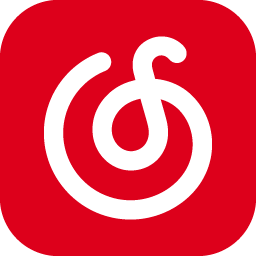




 音悦台mv下载(音悦台MV批量解析)2.0 绿色免
音悦台mv下载(音悦台MV批量解析)2.0 绿色免 枫叶SWF转换器12.2.6.0 最新版
枫叶SWF转换器12.2.6.0 最新版 凡凡讲述人1.0 win7绿色版【附使用教程】
凡凡讲述人1.0 win7绿色版【附使用教程】 文字播音软件(文字播音员)2.9 绿色免费版
文字播音软件(文字播音员)2.9 绿色免费版 adobe audition cc绿色中文版6.0.732 免安装
adobe audition cc绿色中文版6.0.732 免安装 影楼MV数码电子相册2019影楼版
影楼MV数码电子相册2019影楼版 Win10创造者更新15014多国语音包大全32位/6
Win10创造者更新15014多国语音包大全32位/6 飞转文字转语音软件1.7.9 最新版
飞转文字转语音软件1.7.9 最新版 创新声卡KX音效精灵2.2 破解版+注册机
创新声卡KX音效精灵2.2 破解版+注册机 客所思比歌133控制面板1.2.8.13 官方安装包
客所思比歌133控制面板1.2.8.13 官方安装包